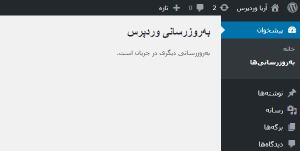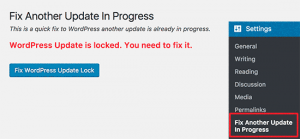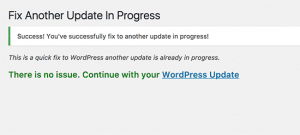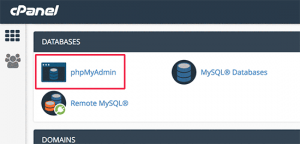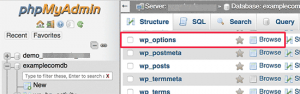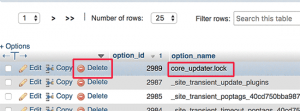بروزرسانی دیگری در جریان است.
در این مقاله قصد داریم، به آموزش رفع مشکل بروزرسانی دیگری در جریان است. در وردپرس بپردازیم. و از این مشکل، اطلاعات کامل را جهت رفع و رجوع آن کسب کنید. همراه ما باشید.
برای خرید کلاس آنلاین اسکای روم میتوانید در این صفحه اقدام نمایید.
چرا خطا بهروزرسانی دیگری در جریان است. رخ می دهد؟
این پیام معمولاً زمانی نمایش داده میشود. که پایگاه داده وردپرس در پس زمینه اجرا میشود. و یک کاربر تلاش میکند، تا یک فرایند بروزرسانی دیگر را انجام دهد.
در طول فرایند بروزرسانی هسته وردپرس، به طور خودکار وردپرس گزینه قفل بهروز رسانی را در پایگاه داده شما تنظیم می کند. این گزینه در دیتابیس شما مانع از بروزرسانی های همزمان و چند باره در وبسایت شما می شود.
این پیام پس از گذشت 15 دقیقه یا پس از پایان بروزرسانی رفع میشود. با این حال اگر نمیخواهید صبر کنید، میتوانید، به صورت دستی آن را تنظیم کنید. بیایید؛ نگاهی به نحوه رفع بهروزرسانی دیگری در جریان است. در وردپرس بیندازیم.
رفع خطا بهروزرسانی دیگری در جریان است.
برای خلاص شدن از پیام خطای “بهروزرسانی دیگری در جریان است.” یا “Another update currently in process”، شما باید گزینه core_updater.lock را از پایگاه داده خودتان حذف کنید. ما به شما نحوه انجام این کار با دو روش مختلف نشان خواهیم داد. شما می توانید، یکی از مواردی را که برایتان آسان تر است. انتخاب کنید. و آن را انجام دهید.
روش اول : استفاده از افزونه Fix Another Update In Progress
پس از نصب و فعال سازی افزونه به تنظیمات » Fix Another Update In Progress بروید. در این صفحه اگر بروزرسانی های سایت شما غیرفعال شده باشند، به شما پیامی همانند؛ زیر با رنگ قرمز نشان داده خواهد شد. و برای رفع خطا بروزرسانی وردپرس باید بر روی دکمه Fix WordPress Update Lock کلیک کنید.
برای سفارش طراحی سایت به این لینک مراجعه کنید.
پس از این که رو دکمه موردنظر کلیک کردید. افزونه به صورت خودکار گزینه core update lock را از دیتابیس شما پاک میکند. و مشکل بروزرسانی وردپرس برای شما حل میشود. و شما با پیغام زیر مواجه خواهید شد :
روش دوم : رفع خطا بروزرسانی دیگری در جریان است به صورت دستی!
برای این روش شما باید به phpMyadmin در هاست وردپرسی خودتان دسترسی داشته باشید. به این منظور وارد کنترل پنل هاست خود شوید. و به phpMyadmin بروید. (در این آموزش از کنترل پنل cPanel استفاده شده است)
پس از اینکه وارد phpmyadmin شدید، به دنبال جدول (wp_options) بگردید و سپس روی آن کلیک کنید تا باز شود.
بعد از ورود همه سطرهای داخل جدول wp_options را مشاهده خواهید کرد. حال به دنبال ردیف core_updater.lock بگردید. اگر آن را پیدا نمی کنید. می توانید، از کادر جستجوی بالای صفحه استفاده کنید. و عبارت ‘core_updater.lock’ را در آن وارد کنید.
پس از اینکه جدول فوق را مشاهده کردید. بلافاصله، با انتخاب گزینه Delete آن را حذف کنید. پس از حذف این ردیف از جدول wp_options، مشکل شما حل خواهد شد.
شما میتوانید به پیشخوان وردپرسی خودتان بازگردید. و فرایند بروزرسانی را در سایت وردپرسی خودتان مجددا شروع کنید! امیدواریم این آموزش در حل مشکل به شما کمک کند.